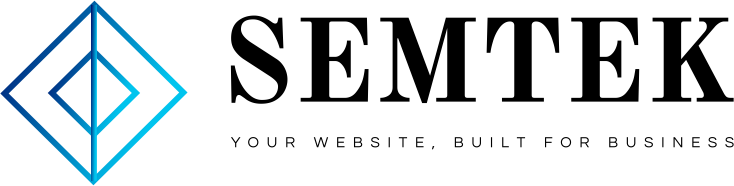Sơ đồ trang web là gì? Khi nói đến việc trang web của bạn được xếp hạng, bạn cần phải tận dụng càng nhiều hack SEO càng tốt. Tạo sơ đồ trang web là một trong những kỹ thuật chắc chắn sẽ giúp cải thiện chiến lược SEO của bạn.
Sơ đồ trang web là gì?
Một số bạn có thể quen thuộc với điều này hơn những người khác. Tôi sẽ cung cấp cho bạn một khóa học nhanh về kiến thức cơ bản về sơ đồ trang web trước khi tôi hướng dẫn bạn cách tạo sơ đồ trang web của riêng bạn.
Nói một cách đơn giản, sơ đồ trang, hoặc sơ đồ trang XML, là một danh sách các trang khác nhau trên một trang web. XML là viết tắt của “ngôn ngữ đánh dấu có thể mở rộng”, là một cách để hiển thị thông tin trên một trang web.
Tôi đã tham khảo ý kiến của rất nhiều chủ sở hữu tạo sơ đồ trang web bị đe dọa bởi khái niệm này vì sơ đồ trang web được coi là một thành phần kỹ thuật của SEO. Nhưng trên thực tế, bạn không cần phải là một thuật sĩ công nghệ hoặc có kiến thức nền tảng về công nghệ để tạo sơ đồ trang web. Như bạn sẽ tìm hiểu ngay sau đây, nó thực sự không quá khó.
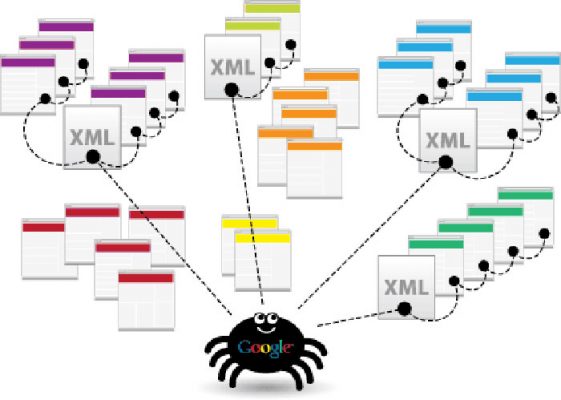
Tại sao bạn cần sơ đồ trang web?
Các công cụ tìm kiếm như Google cam kết hiển thị các kết quả phù hợp nhất cho mọi người cho bất kỳ truy vấn tìm kiếm nhất định nào. Để làm điều này một cách hiệu quả, họ sử dụng trình thu thập thông tin trang web để đọc, sắp xếp và lập chỉ mục thông tin trên Internet.
Sơ đồ trang XML giúp trình thu thập thông tin của công cụ tìm kiếm dễ dàng đọc nội dung trên trang web của bạn và lập chỉ mục các trang cho phù hợp. Kết quả là, điều này làm tăng cơ hội tăng thứ hạng SEO cho trang web của bạn.
Sơ đồ trang web của bạn sẽ cho các công cụ tìm kiếm biết vị trí của một trang trên trang web của bạn, thời điểm nó được cập nhật, tần suất cập nhật và tầm quan trọng của trang khi nó liên quan đến các trang khác trên trang web của bạn. Nếu không có sơ đồ trang thích hợp, các bot của Google có thể nghĩ rằng trang web của bạn có nội dung trùng lặp, điều này thực sự sẽ ảnh hưởng đến xếp hạng SEO của bạn.
Nếu bạn đã sẵn sàng để tạo sơ đồ trang web của mình được các công cụ tìm kiếm lập chỉ mục nhanh hơn, chỉ cần làm theo năm bước đơn giản sau để tạo sơ đồ trang web.
Bước 1: Xem lại cấu trúc các trang của bạn
Điều đầu tiên bạn cần làm là xem nội dung hiện có trên trang web của bạn và xem mọi thứ được cấu trúc như thế nào.
Nhìn vào mẫu sơ đồ trang web và tìm ra cách tạo sơ đồ trang web các trang của bạn sẽ được hiển thị trên bảng.

Đây là một ví dụ rất cơ bản dễ làm theo.
Tất cả bắt đầu từ trang chủ. Sau đó, bạn phải tự hỏi mình trang chủ của bạn liên kết đến đâu. Bạn có thể đã tìm ra điều này dựa trên các tùy chọn menu trên trang web của bạn.
Nhưng khi nói đến SEO, không phải tất cả các trang đều được tạo ra như nhau. Bạn phải ghi nhớ chiều sâu của trang web khi làm việc này. Nhận biết rằng các trang ở xa trang chủ của trang web của bạn sẽ khó xếp hạng hơn.
Theo Tạp chí Công cụ Tìm kiếm, bạn nên tạo sơ đồ trang web có độ sâu nông, nghĩa là chỉ mất ba lần nhấp chuột để điều hướng đến bất kỳ trang nào trên trang web của bạn. Điều đó tốt hơn nhiều cho mục đích SEO.
Vì vậy, bạn cần tạo một hệ thống phân cấp các trang dựa trên mức độ quan trọng và cách bạn muốn chúng được lập chỉ mục. Ưu tiên nội dung của bạn thành các cấp tuân theo một hệ thống phân cấp hợp lý. Đây là một ví dụ để bạn thấy những gì tôi đang nói đến.
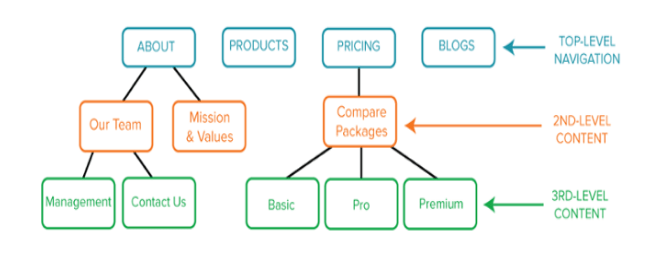
Như bạn có thể thấy, trang Giới thiệu liên kết đến Nhóm của chúng tôi cũng như Sứ mệnh & Giá trị. Sau đó, trang Nhóm của chúng tôi liên kết đến Ban quản lý và Liên hệ với chúng tôi.
Trang Giới thiệu về chúng tôi là trang quan trọng nhất, đó là lý do tại sao nó là một phần của điều hướng cấp cao nhất. Sẽ không hợp lý nếu trang quản lý được ưu tiên ở cùng cấp với Sản phẩm, Giá cả và Blog, đó là lý do tại sao nó nằm dưới nội dung cấp ba.
Tương tự, nếu gói định giá Cơ bản được đặt phía trên trang So sánh các gói, thì nó sẽ loại bỏ cấu trúc logic.
Vì vậy, hãy sử dụng các mẫu sơ đồ trang web trực quan này để xác định cách tổ chức các trang của bạn. Một số bạn có thể đã có cấu trúc phù hợp nhưng chỉ cần chỉnh sửa một chút.
Hãy nhớ rằng, bạn muốn cố gắng thiết lập nó để có thể truy cập mọi trang trong ba lần nhấp.
Bước 2: Mã các URL của bạn
Bây giờ bạn đã xem qua và xác định tầm quan trọng của từng trang và khớp tầm quan trọng đó trong cấu trúc trang web của mình, đã đến lúc mã hóa các URL đó.
Cách để làm điều này là định dạng mỗi URL bằng các thẻ XML. Nếu bạn có bất kỳ kinh nghiệm nào về mã hóa HTML, đây sẽ là điều dễ dàng cho bạn. Như tôi đã nói trước đó, “ML” trong XML là viết tắt của ngôn ngữ đánh dấu, ngôn ngữ này cũng giống như HTML.
Ngay cả khi điều này là mới đối với bạn, thì cũng không khó để tìm ra nó. Bắt đầu bằng cách tải một trình soạn thảo văn bản nơi bạn có thể tạo tệp XML.
Sublime Text là một lựa chọn tuyệt vời để bạn cân nhắc.
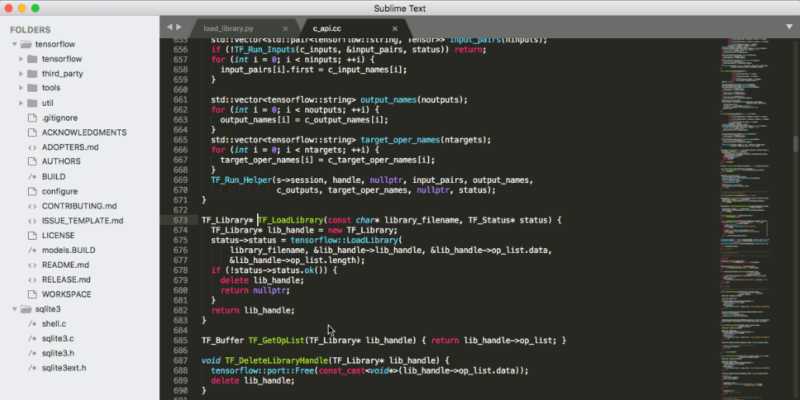
Sau đó, thêm mã tương ứng cho mỗi URL.
Dưới đây là một số ví dụ về cách mã sẽ trông như thế nào cho từng cái.
Hãy dành thời gian của bạn và đảm bảo rằng bạn thực hiện điều này đúng cách. Trình soạn thảo văn bản làm cho cuộc sống của bạn dễ dàng hơn nhiều khi thêm mã này, nhưng nó vẫn đòi hỏi bạn phải nhạy bén.
Bước 3: Xác thực mã (tạo sơ đồ trang web)
Bất kỳ lúc nào bạn viết mã theo cách thủ công, đều có thể xảy ra lỗi do con người. Tuy nhiên, để tạo sơ đồ trang web của bạn hoạt động bình thường, bạn không thể có bất kỳ lỗi nào trong quá trình viết mã.
May mắn thay, có những công cụ sẽ giúp xác thực mã của bạn để đảm bảo cú pháp là chính xác. Có phần mềm trực tuyến có thể giúp bạn thực hiện việc này. Chỉ cần chạy một tìm kiếm nhanh trên Google để xác thực sơ đồ trang web và bạn sẽ tìm thấy thứ gì đó.
Tôi thích sử dụng công cụ Trình xác thực Sơ đồ trang web XML.
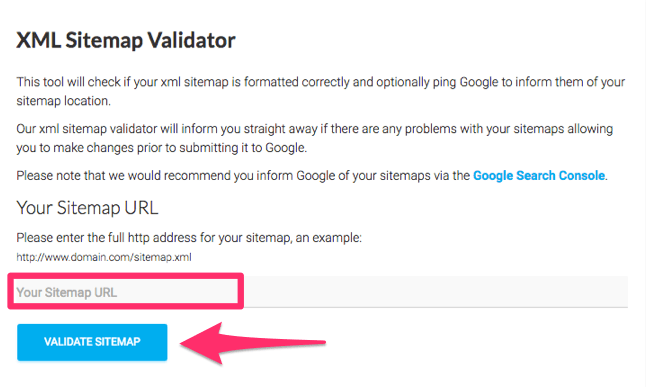
Điều này sẽ chỉ ra bất kỳ lỗi nào trong mã của bạn.
Ví dụ: nếu bạn quên thêm thẻ kết thúc hoặc một cái gì đó tương tự, nó có thể nhanh chóng được xác định và sửa.
Bước 4: Thêm sơ đồ trang web của bạn vào thư mục gốc và robots.txt
Tìm thư mục gốc của trang web của bạn và thêm tệp sơ đồ trang web vào thư mục này.
Làm điều này sẽ thực sự thêm trang vào trang web của bạn. Đây không phải là một vấn đề gì cả. Trên thực tế, rất nhiều trang web có điều này. Chỉ cần nhập một trang web và thêm “/ sitemap /” vào URL và xem những gì bật lên.
Đây là một ví dụ từ trang web của Apple.
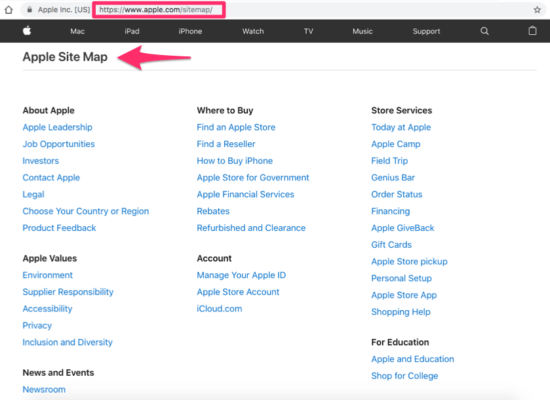
Chú ý cấu trúc và thứ bậc logic của từng phần. Điều này liên quan trở lại những gì chúng ta đã thảo luận ở bước đầu tiên.
Bây giờ, điều này có thể được thực hiện thêm một bước tạo sơ đồ trang web nữa. Bạn thậm chí có thể xem mã trên các trang web khác nhau bằng cách thêm “/sitemap.xml” vào URL.
Đây là giao diện trên trang web HubSpot.
Ngoài việc thêm tệp sơ đồ trang web vào thư mục gốc của bạn, bạn cũng sẽ muốn thêm nó vào tệp robots.txt. Bạn cũng sẽ tìm thấy điều này trong thư mục gốc.
Về cơ bản, điều này để cung cấp hướng dẫn cho bất kỳ trình thu thập thông tin nào lập chỉ mục trang web của bạn.
Có một số cách sử dụng khác nhau cho thư mục robots.txt. Bạn có thể thiết lập điều này để hiển thị các URL của công cụ tìm kiếm mà bạn không muốn chúng lập chỉ mục khi chúng đang thu thập thông tin trên trang web của bạn.
Hãy quay lại Apple và xem trang robots.txt của họ trông như thế nào.
Như bạn có thể thấy, họ “không cho phép” đối với một số trang trên trang web của họ. Vì vậy, trình thu thập thông tin bỏ qua những điều này.
Tuy nhiên, Apple cũng bao gồm các tệp tạo sơ đồ trang web của họ ở đây.
Không phải tất cả những người bạn yêu cầu đều yêu cầu bạn thêm sơ đồ trang web của mình vào tệp robots.txt. Vì vậy, tôi sẽ để bạn tự quyết định điều đó.
Như đã nói, tôi chắc chắn là người tin tưởng chắc chắn vào việc tuân theo các phương pháp hay nhất của các trang web và doanh nghiệp thành công. Nếu một gã khổng lồ như Apple sử dụng điều này, đó không phải là một ý tưởng tồi để bạn cân nhắc.
Bước 5: Gửi sơ đồ trang web của bạn
Bây giờ, sơ đồ trang web của bạn đã được tạo và thêm vào các tệp trang web của bạn, đã đến lúc gửi chúng đến các công cụ tìm kiếm.
Để làm điều này, bạn cần phải truy cập Google Search Console. Một số bạn có thể tạo sơ đồ trang web đã thiết lập điều này. Nếu không, bạn có thể bắt đầu rất dễ dàng.
Khi bạn ở trên trang tổng quan bảng điều khiển tìm kiếm, hãy điều hướng đến Thu thập thông tin> Sơ đồ trang web.
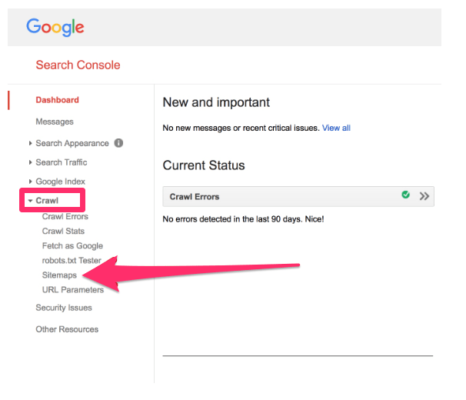
Tiếp theo, nhấp vào Thêm / Kiểm tra Sơ đồ trang web ở góc trên cùng bên phải của màn hình.
Đây là cơ hội để bạn kiểm tra lại tạo sơ đồ trang web của mình xem có bất kỳ lỗi nào không trước khi tiếp tục. Rõ ràng, bạn sẽ muốn sửa bất kỳ lỗi nào được tìm thấy. Khi sơ đồ trang web của bạn không có lỗi, hãy nhấp vào gửi và thế là xong. Google sẽ xử lý mọi thứ khác từ đây. Giờ đây, các trình thu thập thông tin sẽ lập chỉ mục trang web của bạn một cách dễ dàng, điều này sẽ tăng thứ hạng SEO của bạn.
Các tùy chọn thay thế sơ đồ trang web
Mặc dù năm bước này khá đơn giản và dễ hiểu, nhưng một số bạn có thể hơi khó chịu khi thay đổi mã theo cách thủ công trên trang web của mình. Điều đó hoàn toàn có thể hiểu được. May mắn thay cho bạn, có rất nhiều giải pháp khác có thể tạo sơ đồ trang web cho bạn mà không cần phải tự chỉnh sửa mã.
Tôi sẽ xem xét một số lựa chọn hàng đầu để bạn cân nhắc.
Plugin Yoast
Nếu bạn có một trang web WordPress, bạn có thể cài đặt plugin Yoast để tạo sơ đồ trang web cho trang web của mình.
Yoast cung cấp cho bạn tùy chọn bật và tắt sơ đồ trang web của mình bằng một công tắc chuyển đổi đơn giản. Bạn có thể tìm thấy tất cả các tùy chọn sơ đồ trang XML của mình từ tab SEO thông qua WordPress khi plugin đã được cài đặt.
Screaming Frog
Screaming Frog là phần mềm máy tính để bàn cung cấp một loạt các công cụ SEO. Bạn có thể sử dụng và tạo sơ đồ trang miễn phí với điều kiện là trang web có ít hơn 500 trang. Đối với những người có trang web lớn hơn, bạn sẽ cần nâng cấp phiên bản trả phí.
Screaming Frog cho phép bạn thực hiện tất cả các thay đổi mã hóa mà chúng ta đã đề cập trước đó, nhưng không thực sự tự mình thay đổi mã. Thay vào đó, bạn làm theo lời nhắc thân thiện với người dùng hơn nhiều và được viết bằng tiếng Anh đơn giản. Sau đó, mã cho tệp sơ đồ trang web sẽ được thay đổi tự động. Đây là ảnh chụp màn hình để bạn hiểu ý tôi.
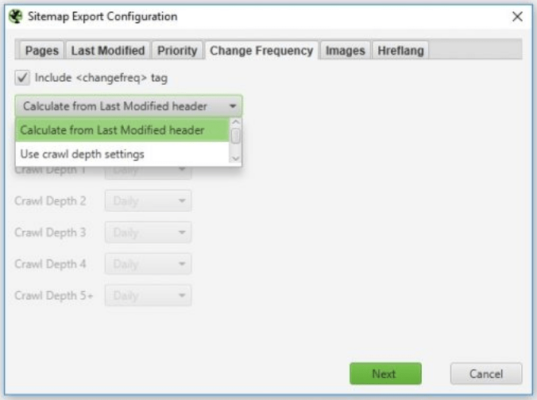
Chỉ cần điều hướng qua các tab, thay đổi cài đặt của bạn và tệp tạo sơ đồ trang web sẽ được điều chỉnh cho phù hợp.
Slickplan
Tôi thực sự thích Slickplan vì tính năng tạo sơ đồ trang web trực quan. Bạn sẽ có cơ hội sử dụng mẫu tạo sơ đồ trang web, tương tự như những mẫu chúng tôi đã xem trước đó.
Từ đây, bạn có thể kéo và thả các trang khác nhau vào mẫu để tổ chức cấu trúc trang web của mình. Sau khi hoàn tất và hài lòng với giao diện của sơ đồ trang web trực quan, bạn có thể xuất nó dưới dạng tệp XML.
Slickplan là phần mềm trả phí nhưng họ cung cấp bản dùng thử miễn phí. Ít nhất là đáng thử nếu bạn đang có rào cản về việc mua một kế hoạch.
Từ khóa:
- Sơ đồ trang web là gì
- Sơ đồ website là gì
- Về sơ đồ website
- Số đồ website bán hàng
- Loại sơ đồ trang web nào sau đây không được Google hỗ trợ
- Sơ đồ cấu trúc website